ios设备可以通过支付宝直接开通GPT Plus,每个月帮你省100块,而且安全靠谱,绝对不会被骗!
方法如下:
(开篇注意:充值用的Apple ID邮箱,和GPT邮箱必须一致!)
1、首先你需要一个美区ID
获取美区ID的具体方法请在小红书检索“美区ID”
如果你订阅了教育专栏,也可以看这篇文章:
https://xiaobot.net/post/c3881af4-a1ae-4fdf-99bf-66d68f382f0d
2、准备一台至少支持iOS 16.1的设备,登录美区Apple ID
登录美区ID,并准备好网络环境
3、打开支付宝,城市切换到旧金山
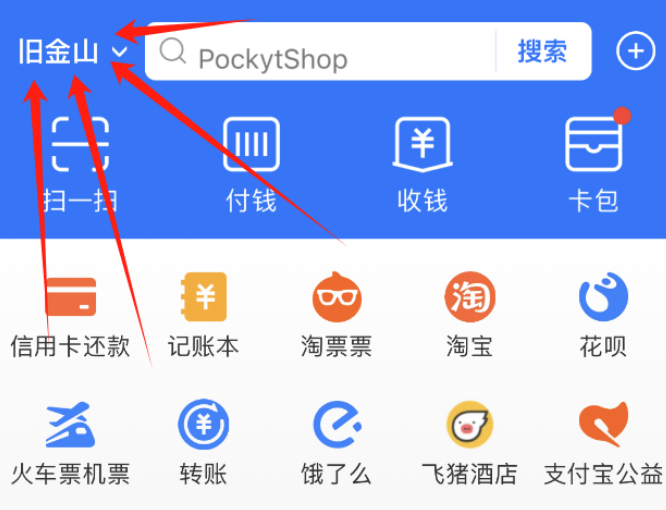
4、下拉支付宝首页,找到banner那个可以左右滑动的条幅
注意,你的banner可能不是这个文字,但大概是长这个样子。找到后接着往下看
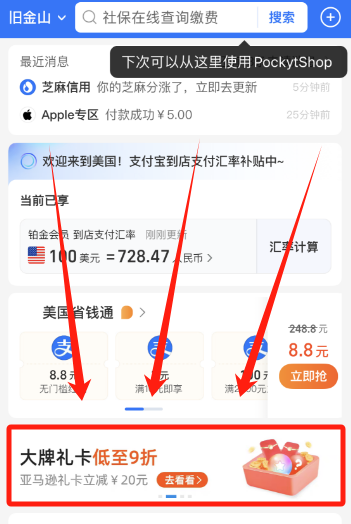
5、左右滑动,在banner处找到“大牌礼卡低至9折”,点进去
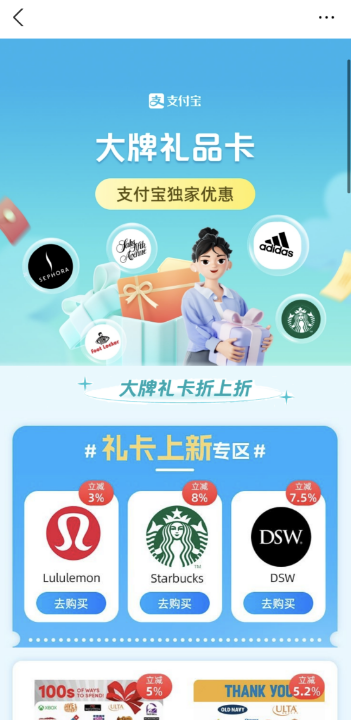
6、下拉找到Apple store的图标,点击进去
注意,你的这一页面可能并没有这个图标,如果找不到的话,点击最下面的“更多”,就可以进入下一级页面
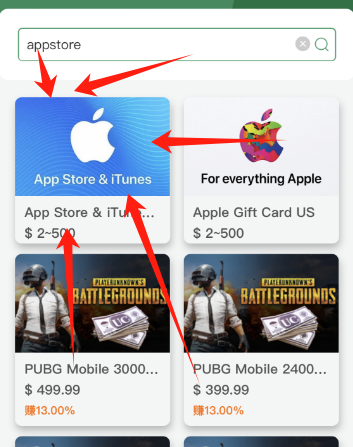
7、绑定邮箱,购买面额至少20S的礼品卡
如果你的美区ID地址不在免税州,那你需要买更高面值的覆盖税费(比如21美金)
点击立即购买后,会让你填信息绑定邮箱
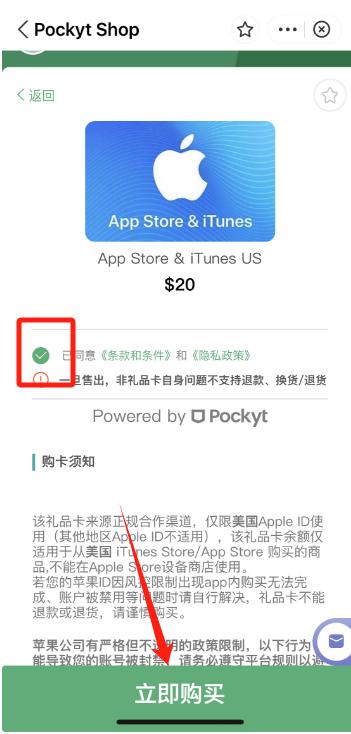
按提示填信息,中文就行
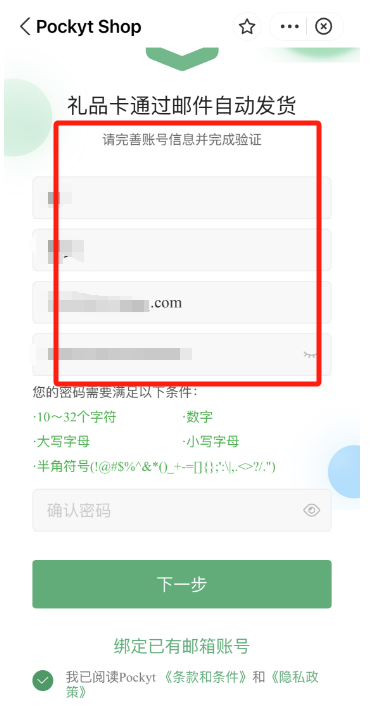
按提示发送验证码进行验证
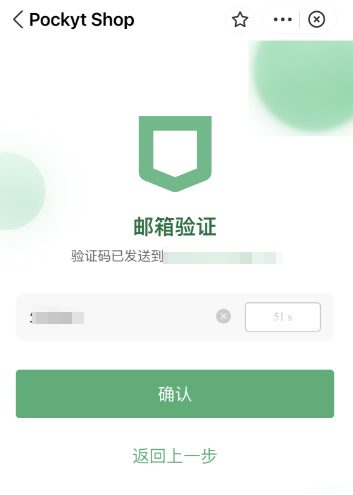
支付20面值(或者21美金)
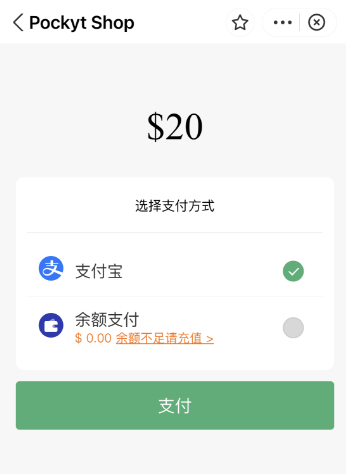 支付后,你会获得一条16位的Apple礼品卡兑换码,复制一下
支付后,你会获得一条16位的Apple礼品卡兑换码,复制一下
8、切换到APP Store
打开你iOS设备的App store,点击右上角头像
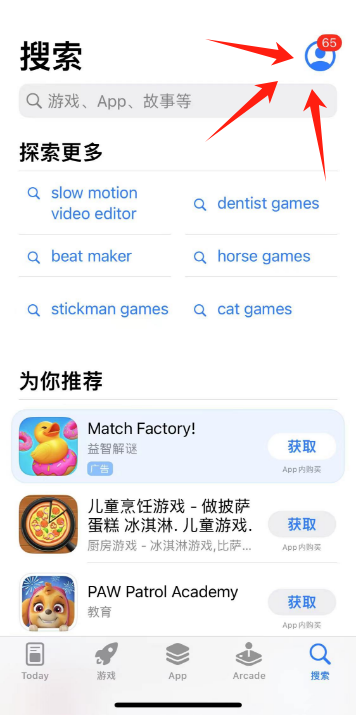
点击“兑换充值卡或代码’并粘贴你的16位兑换码
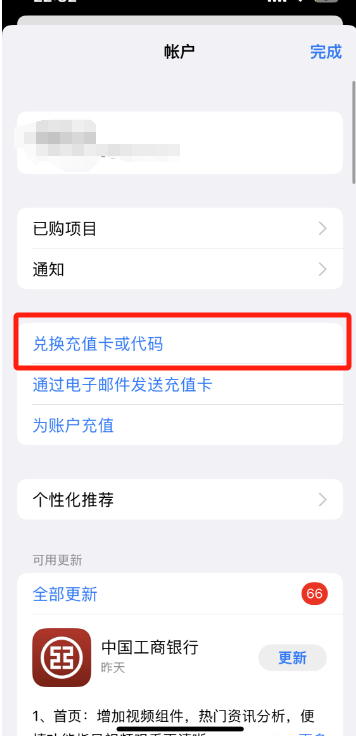
粘贴代码后兑换
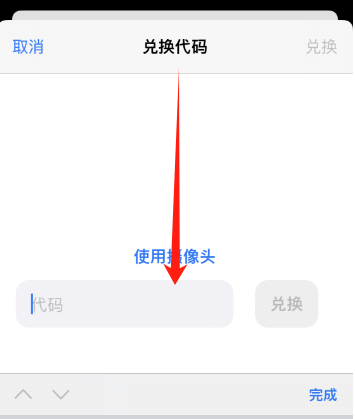
9、在App Store下载安装GPT
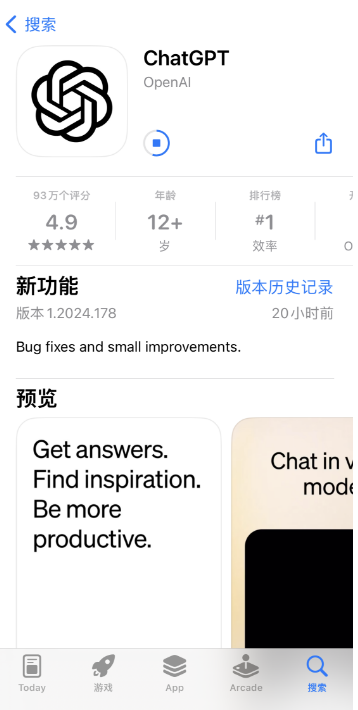
10、登录GPT的APP,进行设置
在APP内登录后,,点击最上面的“获取Plus”
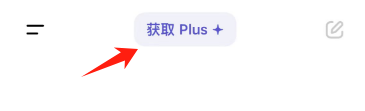
直接点击“升级至Plus”
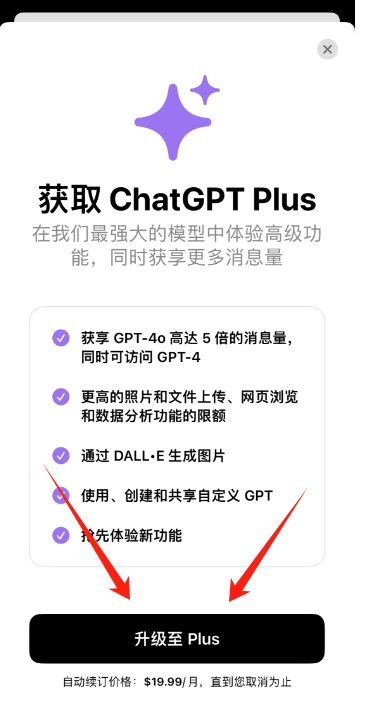
注意,充值用的APP邮箱,和GPT邮箱必须一致!
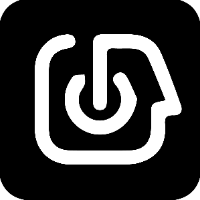

🚀 iOS用户福音!用支付宝开通GPT4.0 Plus,每月立省100元! 💸
📱 步骤超简单: 1️⃣ 获取美区Apple ID
2️⃣ 支付宝切换城市到旧金山
3️⃣ 购买Apple礼品卡
4️⃣ 兑换并升级GPT Plus
🔒 安全可靠,绝不踩坑!
💡 小贴士:充值邮箱与GPT邮箱必须一致哦!
👉 详细教程:点击这里
#GPT4 #iOS技巧 #支付宝 #省钱攻略 #科技生活